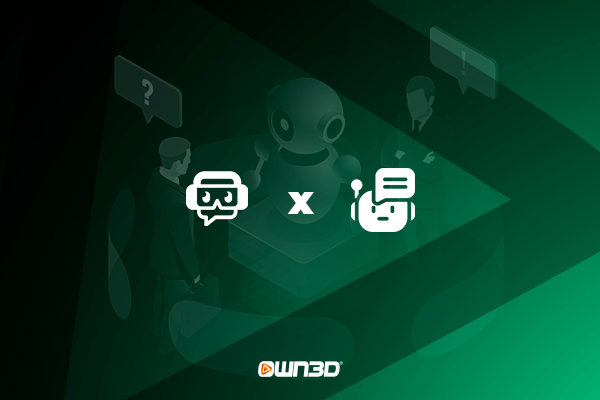1 Streamlabs Chatbot einrichten
Chatbots erleichtern das Leben vieler Streamer ungemein und helfen dabei, den Kanal während des Livestreams zu moderieren und verschiedene automatische Abläufe wie Abstimmungen, Timer oder Gewinnspiele zu verwalten, damit sich der Creator voll und ganz auf seinen Content konzentrieren kann. Streamlabs bietet Streamern die Möglichkeit, ihren eigenen Chatbot zu aktivieren und diesen nach ihren Vorstellungen einzurichten. Wie das Ganze funktioniert, erfährst du in diesem ausführlichen Guide.
2 Was kann man mit einem Streamlabs Chatbot machen?
Zum besseren Verständnis möchten wir dir einmal die einzelnen Funktionen des Streamlabs Chatbots
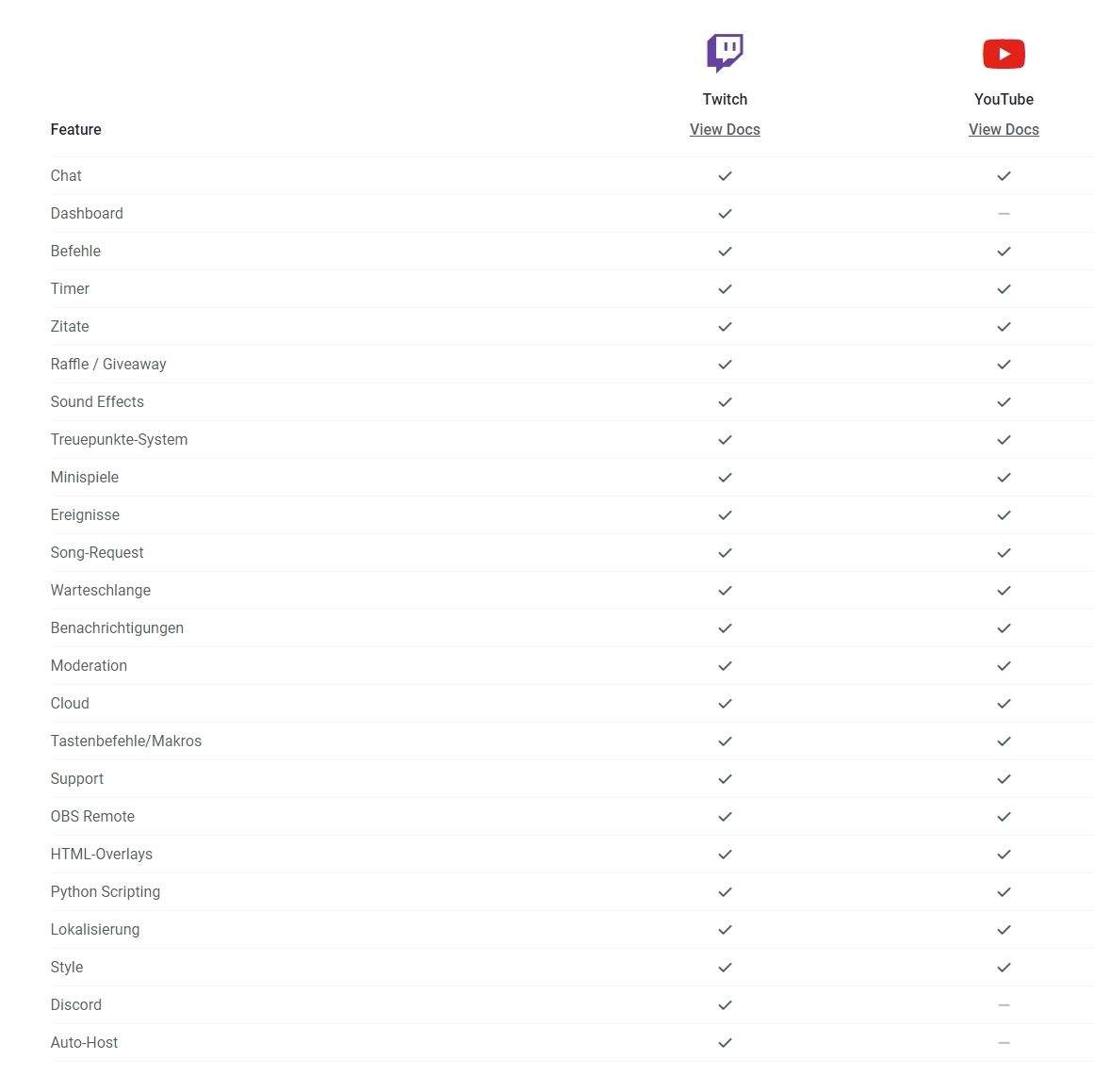
3 Streamlabs Chatbot einrichten - Schritt-für-Schritt-Anleitung
Streamlabs ist nach wie vor eines der führenden Streaming-Tools, und mit seiner umfangreichen Fülle an Funktionen kann es sogar den Marktführer OBS Studio deutlich übertrumpfen. Neben der nützlichen Integration von vorgefertigten Streamlabs Overlays und Alerts können Creator mit der Software unter anderem auch Chatbots installieren. Hierbei kommen Streamlabs-User voll auf ihre Kosten – denn die Einrichtung ist kinderleicht und erfordert keinerlei Vorwissen. Alles, was du vor der Installation des Chatbots benötigst, ist eine funktionierende Installation des eigentlichen Tools Streamlabs OBS. Den Download zum Programm findest du hier. Sobald du Streamlabs installiert hast, kannst du dich an den Download des Chatbot-Tools machen, welchen du wiederum hier findest. Zwar arbeitet der Chatbot nahtlos mit Streamlabs zusammen, jedoch ist dieser nicht direkt im Hauptprogramm integriert – aus diesem Grund sind zwei Installationen notwendig.
Hinweis: Ein Chatbot agiert unter einem von dir festgelegten Namen im Chat. Er wird in der Zuschauerliste aufgeführt wie jeder andere User und benötigt deshalb ein eigenes Twitch-Konto. Vor der Einrichtung solltest du dir also, falls das noch nicht geschehen ist, ein Konto für deinen Streamlabs Chatbot einrichten. Dazu benötigst du natürlich eine E-Mail-Adresse, die bislang noch nicht auf Twitch registriert ist. Schaue dir dazu am besten unseren umfangreichen Twitch-Guide an.
- Öffne die Installationsdatei.
- Klicke dich wie gewohnt durch das Installationsmenü und setze am Ende einen Haken bei Launch Streamlabs Chatbot.
- Nach dem Öffnen des Programms führt dich der Assistent durch die Einrichtung. Klicke dazu auf Start.
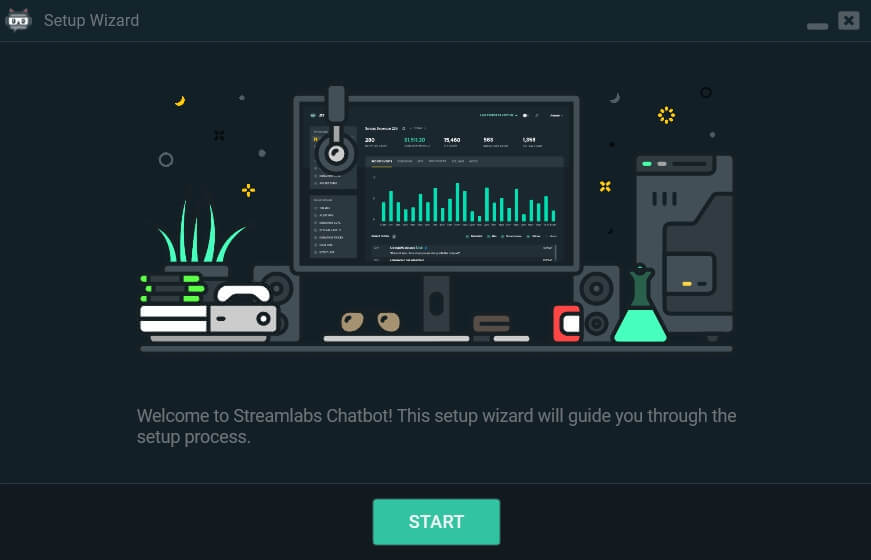
- Wähle im nächsten Schritt die von dir präferierte Streaming-Plattform aus und klicke auf Next.
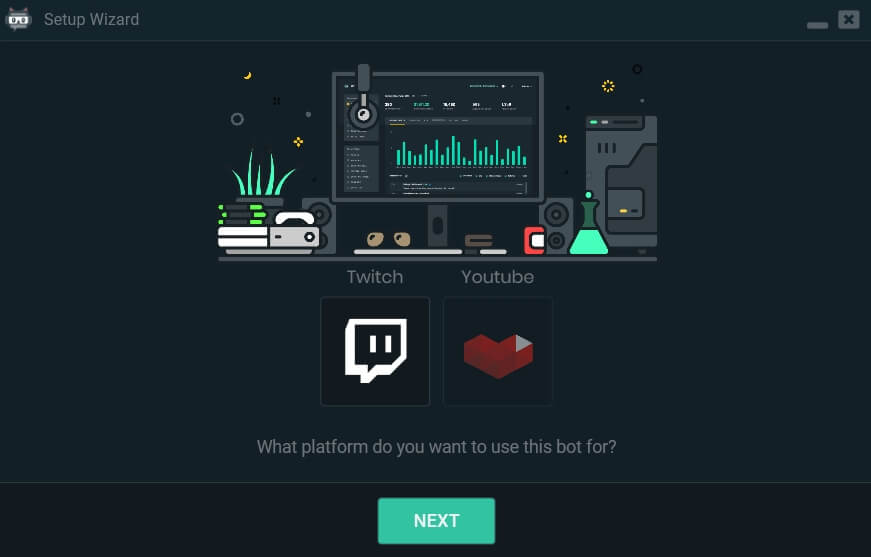
- Nach dem obligatorischen System-Check kannst du erneut auf Next klicken.
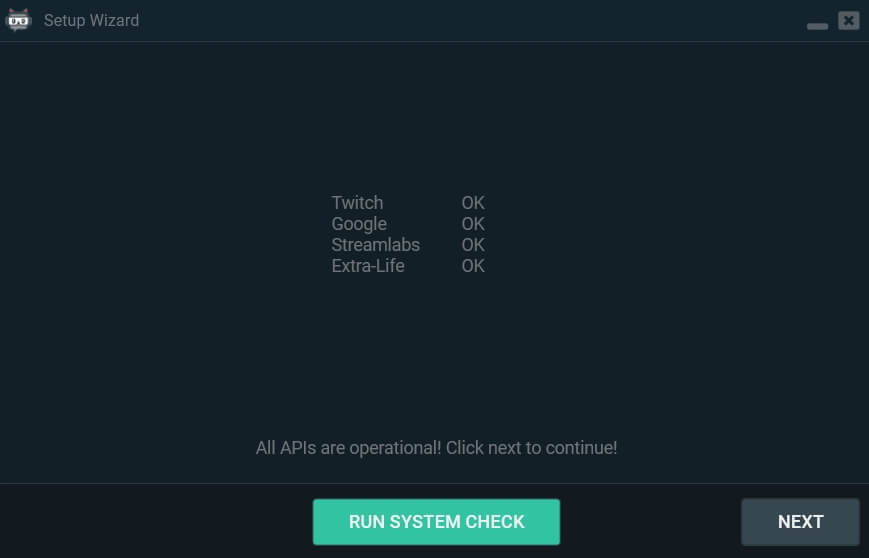
- Melde dich nun mit den Anmeldedaten deines Chatbot-Accounts ein. Nun musst du dich mit deinem Twitch-Hauptkonto anmelden, damit eine Verbindung zwischen Chatbot und Twitch-Konto hergestellt werden kann.
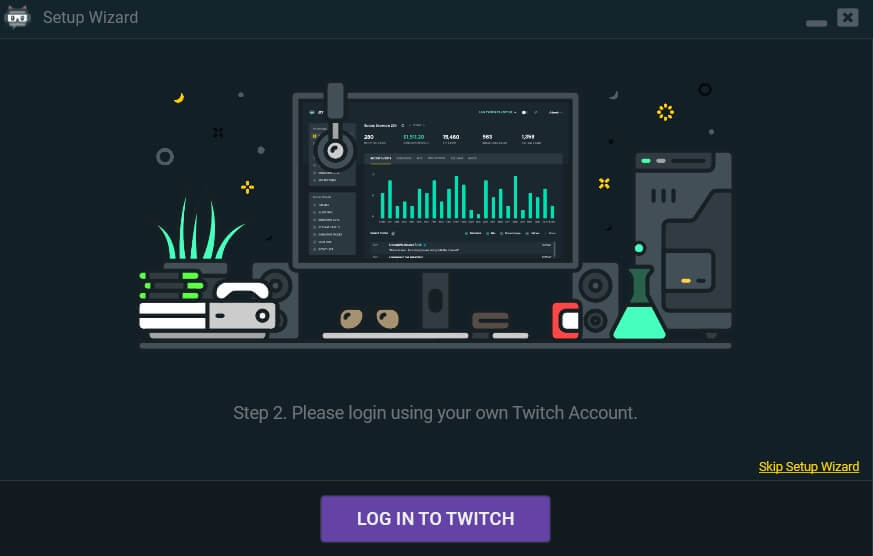
- Ist das geschehen, musst du dich lediglich noch mit deinem Hauptkonto bei Streamlabs einloggen und den Sicherheitscode in das entsprechende Feld des Assistenten einfügen. Klicke dazu auf Log in to Streamlabs und anschließend auf Approve.
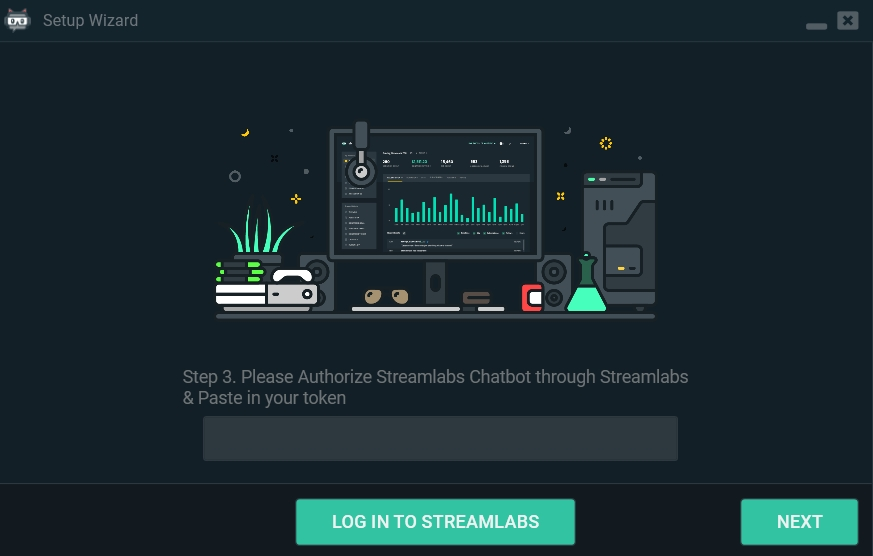
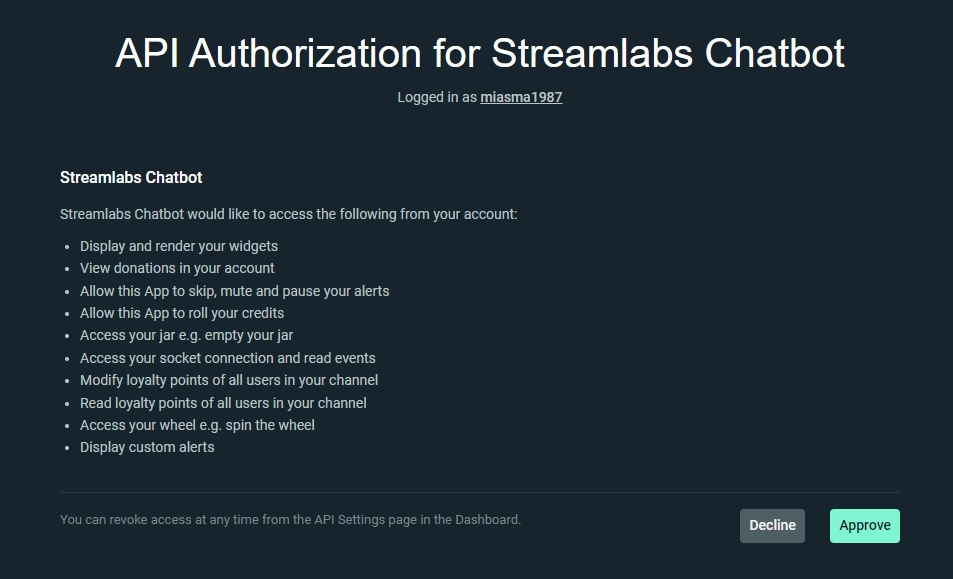
- Im nächsten Bildschirm wird dir der Streamlabs Token angezeigt, den du mit einem Klick auf Copy einfach kopieren und in das Feld einfügen kannst.

- Nun wird es interessant: Wähle im nächsten Schritt die von dir bevorzugten Chatbot-Einstellungen und klicke schließlich auf Next. Mehr zu den Einstellungsmöglichkeiten gibt es weiter unten im Guide.
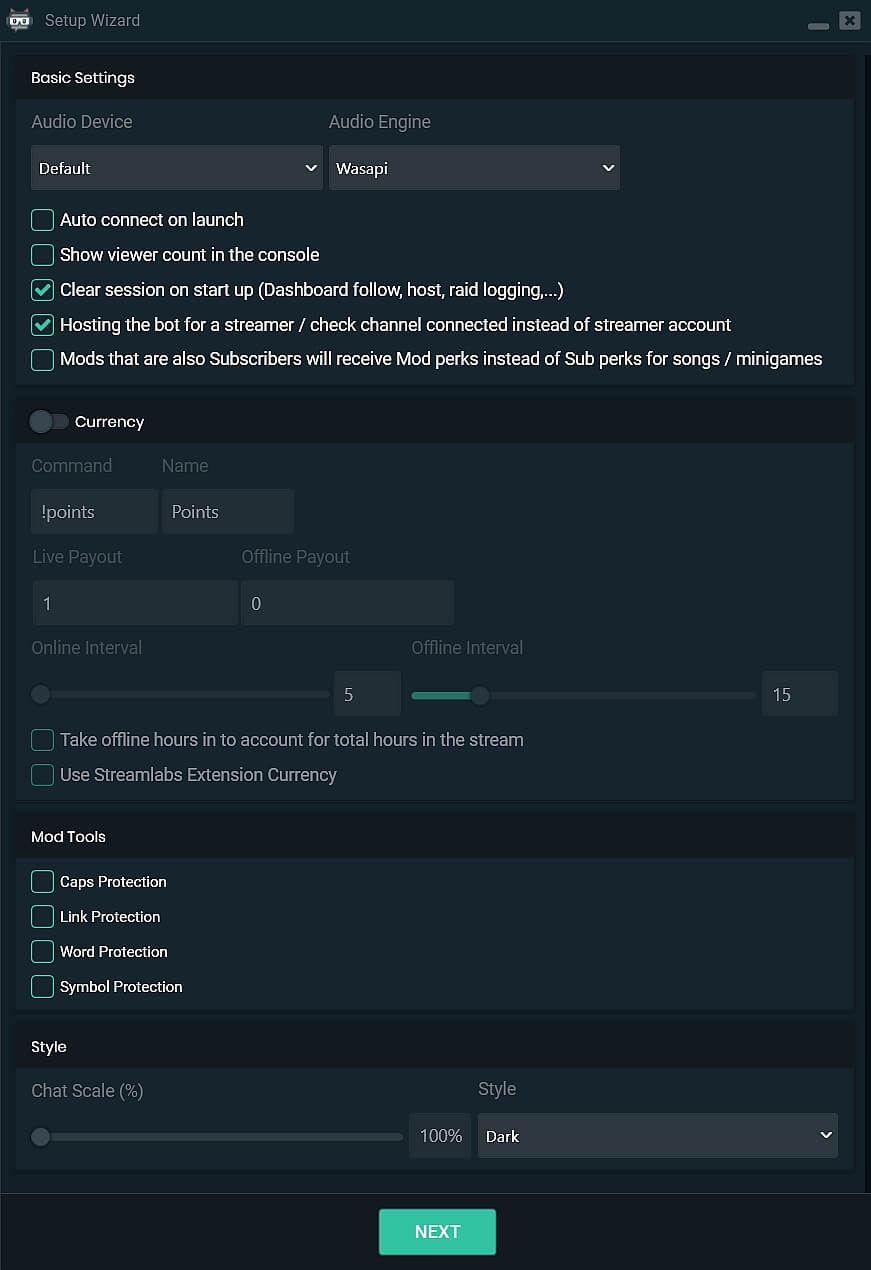
- Die Einrichtung deines eigenen Streamlabs Chatbots ist erfolgreich abgeschlossen.
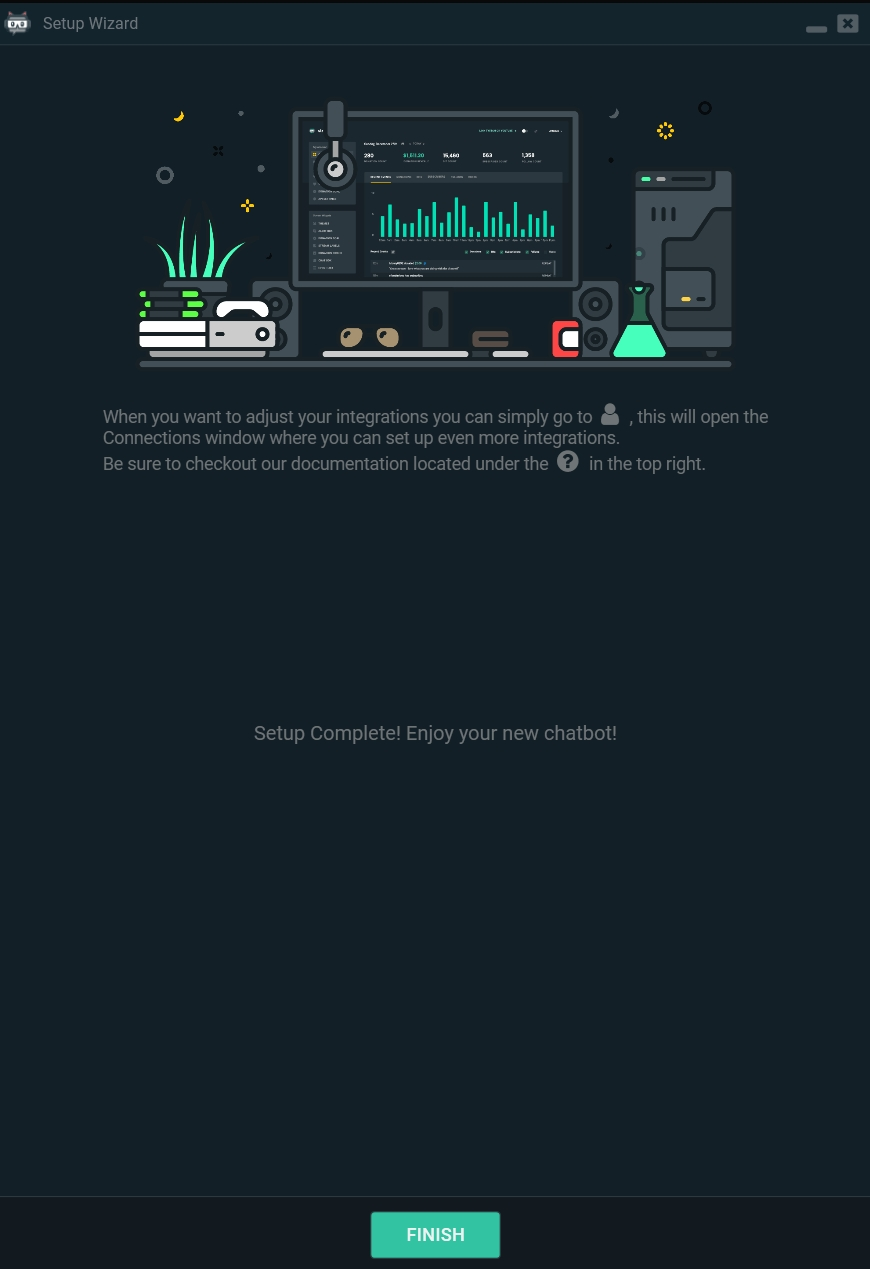
4 Streamlabs Chatbot – die Features und Hauptübersicht
Bist du nach erfolgreicher Einrichtung also im Hauptbildschirm des Programms angekommen, öffnet sich dir das eigentliche Tool in seiner ganzen Pracht. In diesem Abschnitt möchten wir dir die einzelnen Funktionen von Streamlabs Chatbot einmal vorstellen und erklären, was es mit den Menüpunkten auf der linken Seite des Plug-ins auf sich hat.
4.1 Dashboard
Im Dashboard kannst du sämtliche grundlegende Informationen zu deinem Stream sehen und ändern. Außerdem bietet dir dieses Menü die Möglichkeit, andere Twitch-Kanäle zu raiden, zu hosten und Werbeeinblendungen zu verwalten. Hier hast du stets den perfekten Überblick über deinen gesamten Stream. Du kannst anhand der fünf Balken oben rechts sogar die Verbindungsqualität des Streams einsehen.
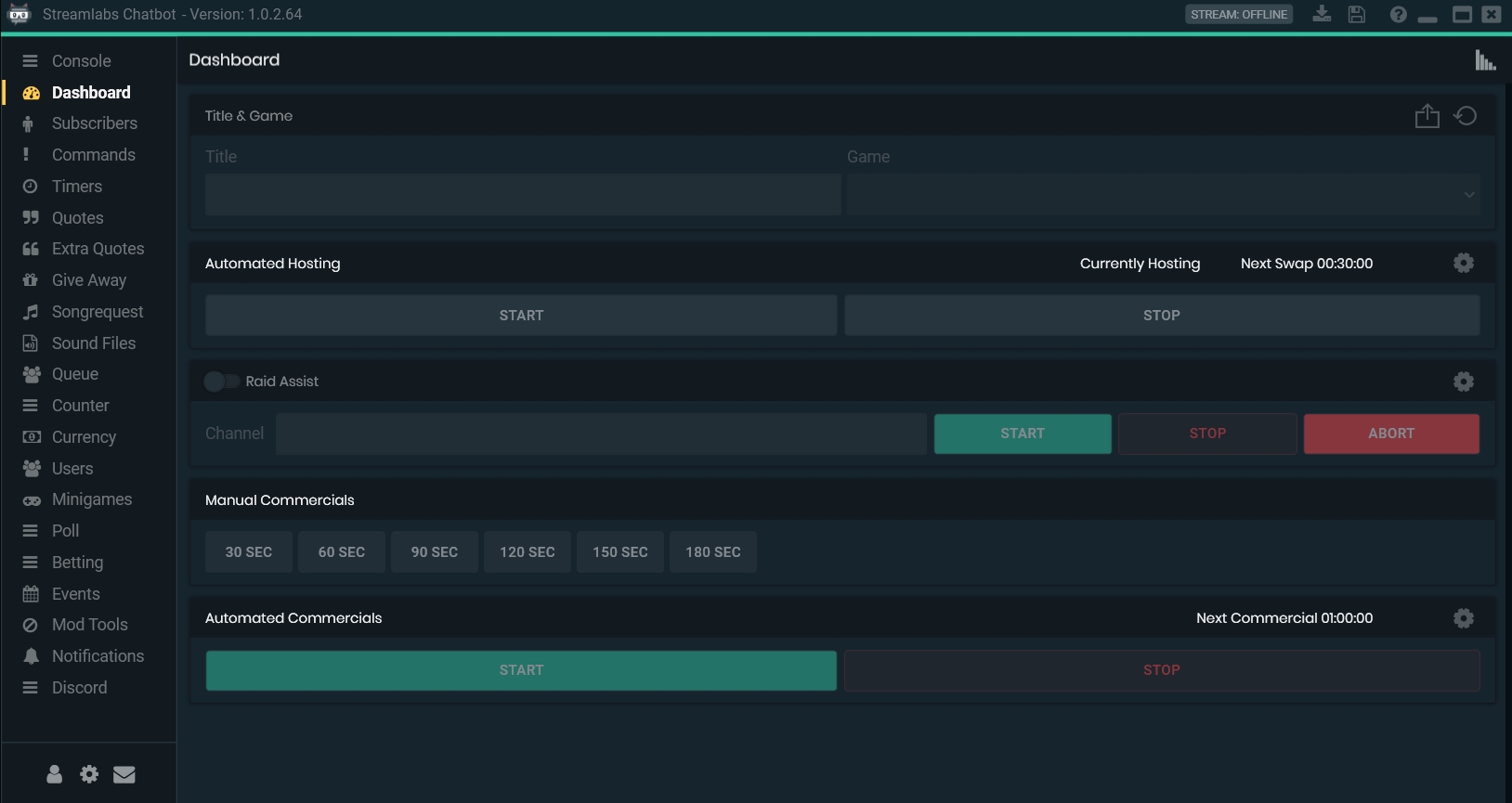
4.2 Subscribers
Für den Fall, dass du bereits Twitch-Affiliate oder Twitch-Partner bist, kannst du mithilfe dieser Funktion all deine Subscriber sehen und verwalten. Sie bietet dir eine gute Übersicht darüber, wer deinen Kanal monatlich monetär unterstützt, wann diese Person den Kanal abonniert hat und welchen Abo-Plan sie ausgewählt hat. Weiter unten siehst du schließlich, wie viele Subs du momentan hast und wie sie zwischen den einzelnen Tiers aufgeteilt sind.
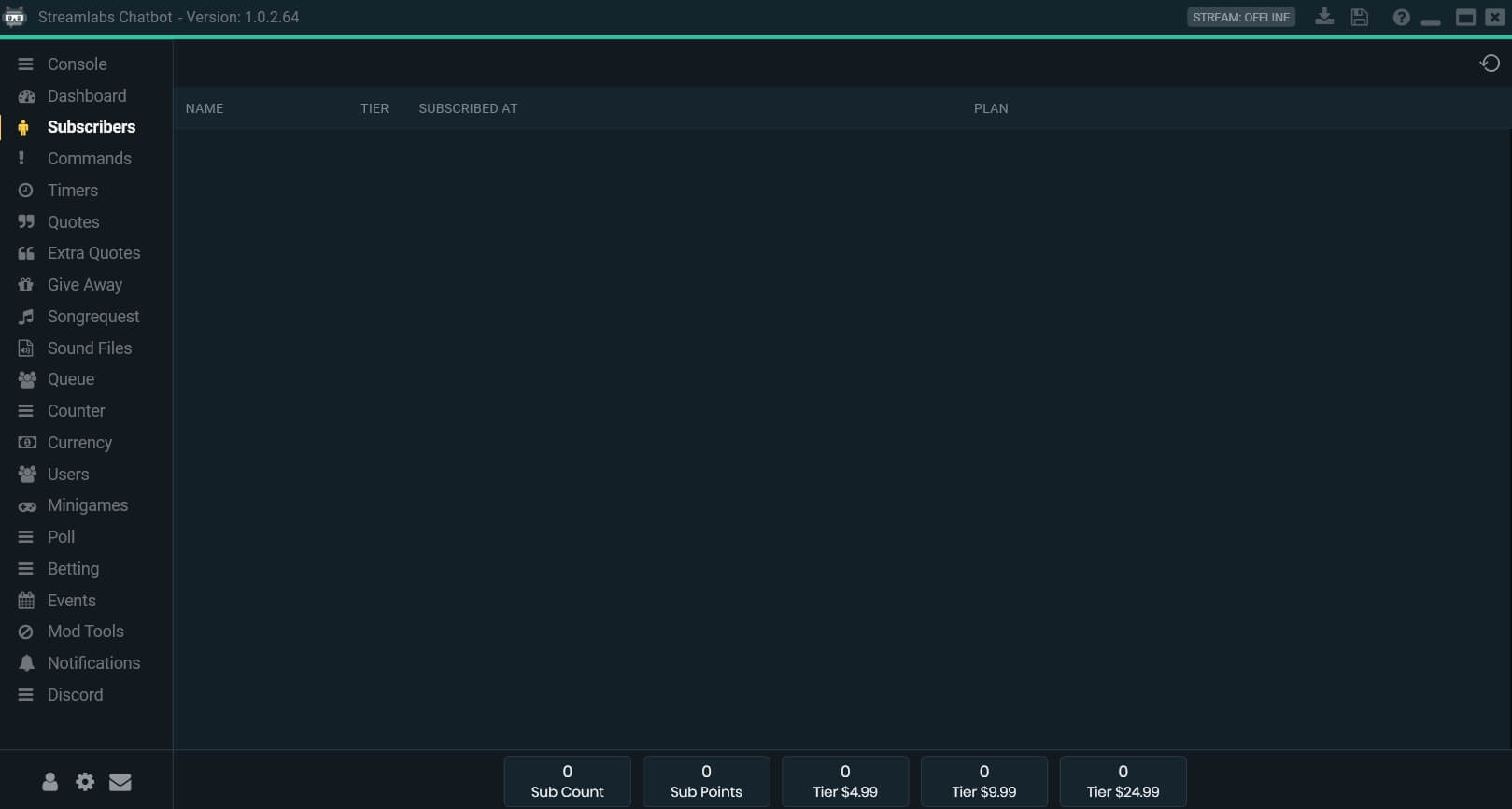
4.3 Commands
Die Command-Funktion von Streamlabs Chatbot ist sehr umfangreich und individuell einstellbar. Da dein Streamlabs Chatbot die Rechte besitzt, viele Dinge, die deinen Stream betreffen, zu ändern, kannst du ihm mithilfe von Streamlabs Chatbot Commands steuern, um verschiedene Aktionen durchzuführen. Du kannst beispielsweise den Streamtitel und die Kategorie ändern oder bestimmte User bannen. In diesem Menü hast du die Möglichkeit, verschiedene Streamlabs Chatbot Commands zu erstellen und diese dann für verschiedene Gruppen von Usern zugänglich zu machen. So können auch deine Zuschauer die volle Power des Chatbots ausnutzen und mit verschiedenen Streamlabs Chatbot Commands Informationen zu deinem Stream erhalten. Wenn du mehr über die Streamlabs Chatbot Commands erfahren möchtest, empfehlen wir, dir diese 60-seitige Dokumentation von Streamlabs anzuschauen.
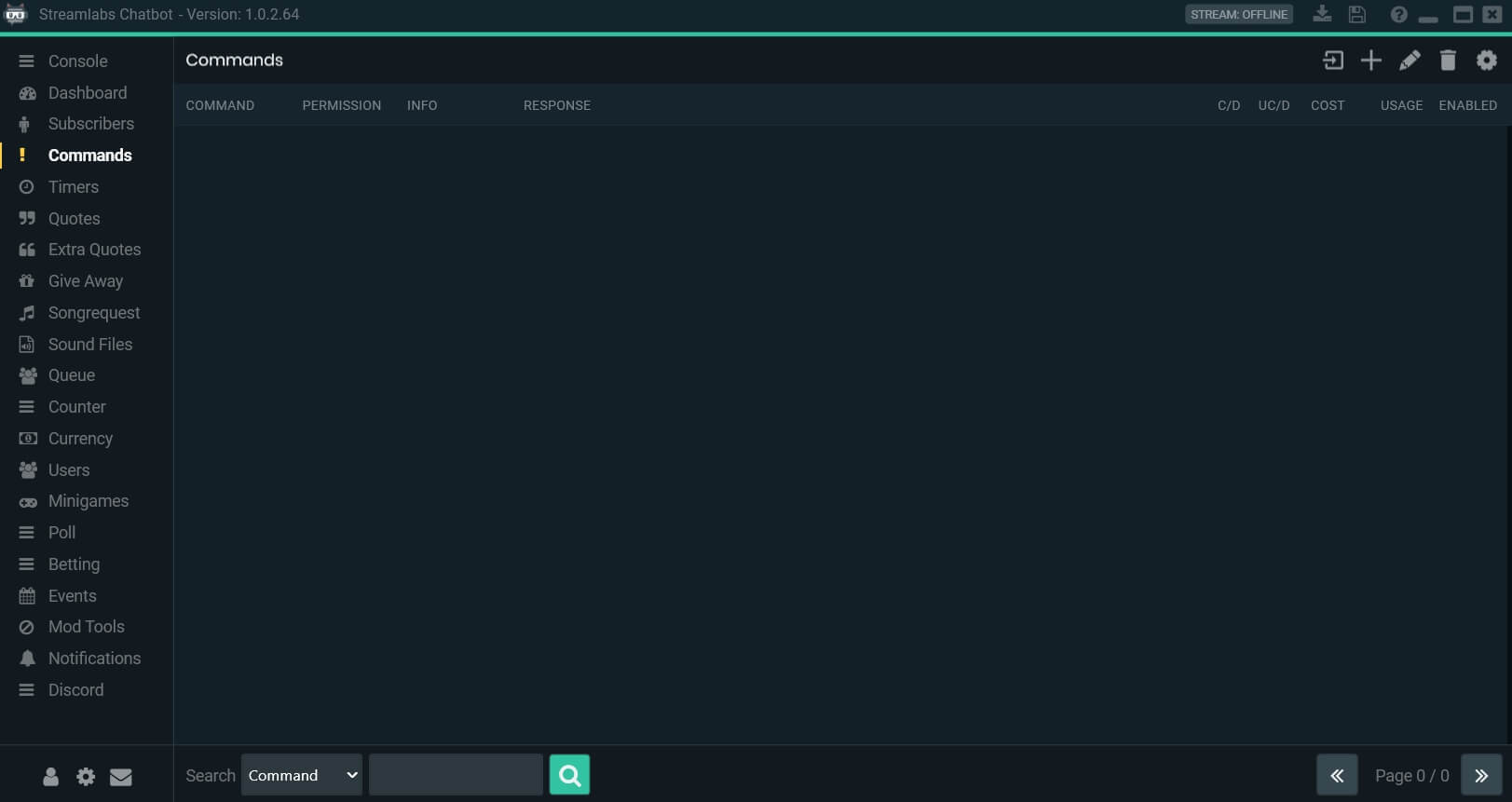
4.4 Timers
Timer können für deine Zuschauer eine wichtige Hilfe sein, um absehen zu können, wann bestimmte Dinge passieren oder wann dein Stream startet. Mit dem Streamlabs Chatbot kannst du diese Timer problemlos mit dem Streamlabs Chatbot einrichten und speichern, sodass immer darauf zugegriffen werden kann. Einige Streamer versehen ihren Stream mit einem Timer, bevor der Stream startet – dabei ist der Stream zwar schon online, doch der Timer ermöglicht es einigen Usern, sich vor dem eigentlichen Start noch im Chat einzufinden, nachdem sie die Notification von Twitch, dass du live bist, etwas zu spät gesehen haben. Auch AFK- oder Countdowns können mithilfe eines Timers eingerichtet werden.
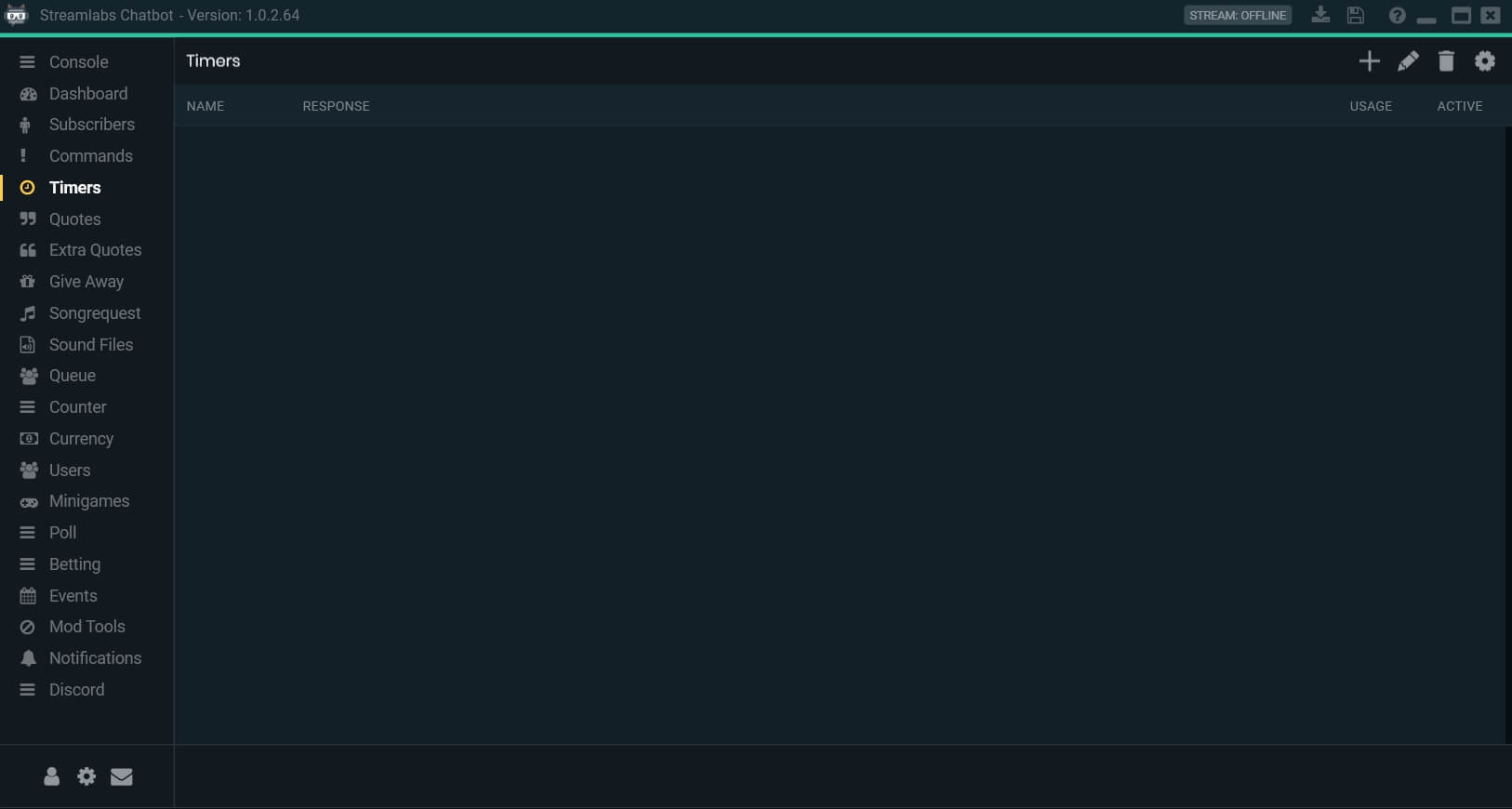
4.5 Quotes & Extra Quotes
Geschichtsträchtige oder lustige Zitate lockern die Stimmung im Chat immer auf. Wenn du schon ein paar witzige Running Gags in deiner Community etablieren konntest, eignet sich diese Funktion dazu, diese zu festigen und immer abrufbereit zu machen. Du kannst bestimmte Quotes festlegen und diese mit einem Command versehen. Im Chat wird diese Textzeile dann, sobald ein User den entsprechenden Befehl eingibt, abgefeuert.
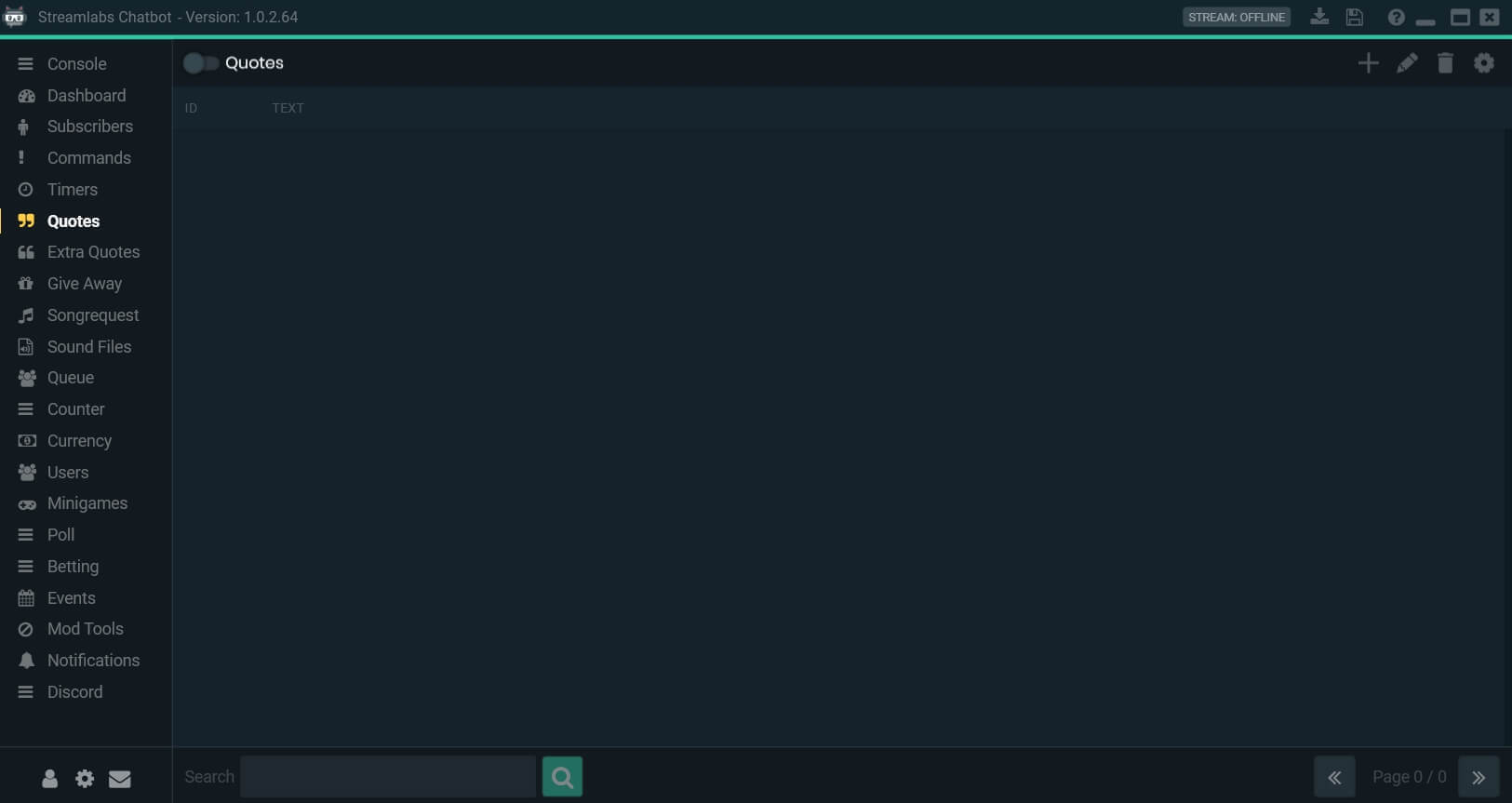
4.6 Give Away
In der Welt des Livestreamings ist es mittlerweile gang und gäbe, dass man immer mal wieder verschiedene Gewinnspiele und Gave Aways für seine Community veranstaltet. Das können sowohl digitale Güter wie Game-Keys oder physische Artikel wie Gaming-Hardware oder Merchandise sein. Um diese Give Aways bestmöglich zu steuern, kannst du den Streamlabs Chatbot nutzen. Hier lassen sich ganz einfach Raffles, Gewinnspiele und Give Aways erstellen und verwalten. Mit wenigen Klicks lassen sich die Gewinner schließlich automatisch generiert ermitteln, sodass es zu einer fairen Auslosung kommt.
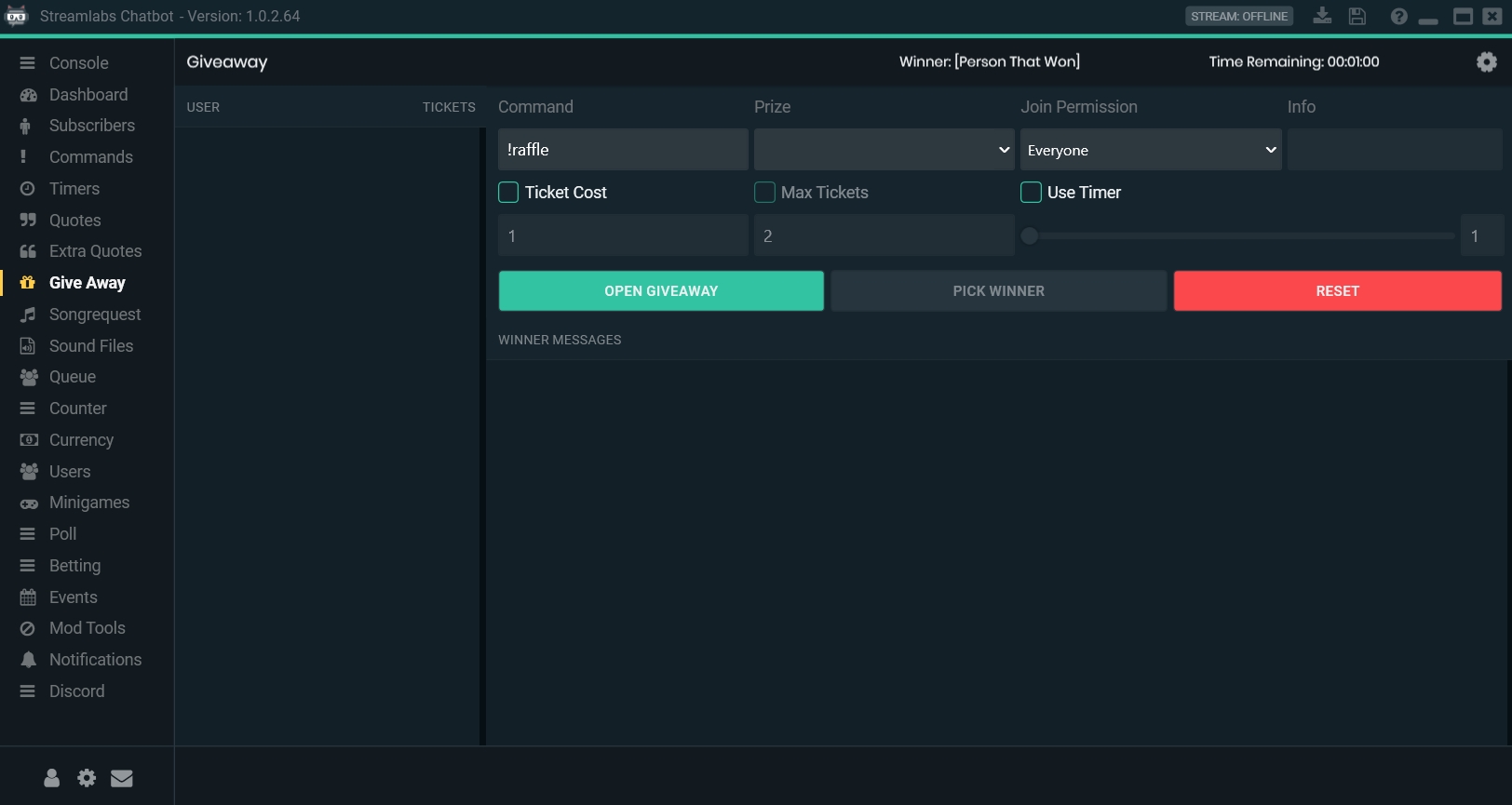
4.7 Songrequest
Einige Streamer lassen während ihrer Shows verschiedene Musikstücke laufen, um die Stimmung etwas aufzulockern. Damit auch deine Zuschauer Einfluss auf die gespielten Lieder haben, lässt sich die sogenannte Songrequest-Funktion in deinen Livestream integrieren. Der Streamlabs Chatbot ist dann so eingerichtet, dass die gewünschte Musik automatisch abgespielt wird, nachdem du oder deine Moderatoren den Wunsch überprüft haben. Du solltest hierbei natürlich unbedingt darauf achten, keine urheberrechtlich geschützte Musik abzuspielen. Andernfalls kann es schnell zu Twitch-Sperren für deinen Kanal kommen.
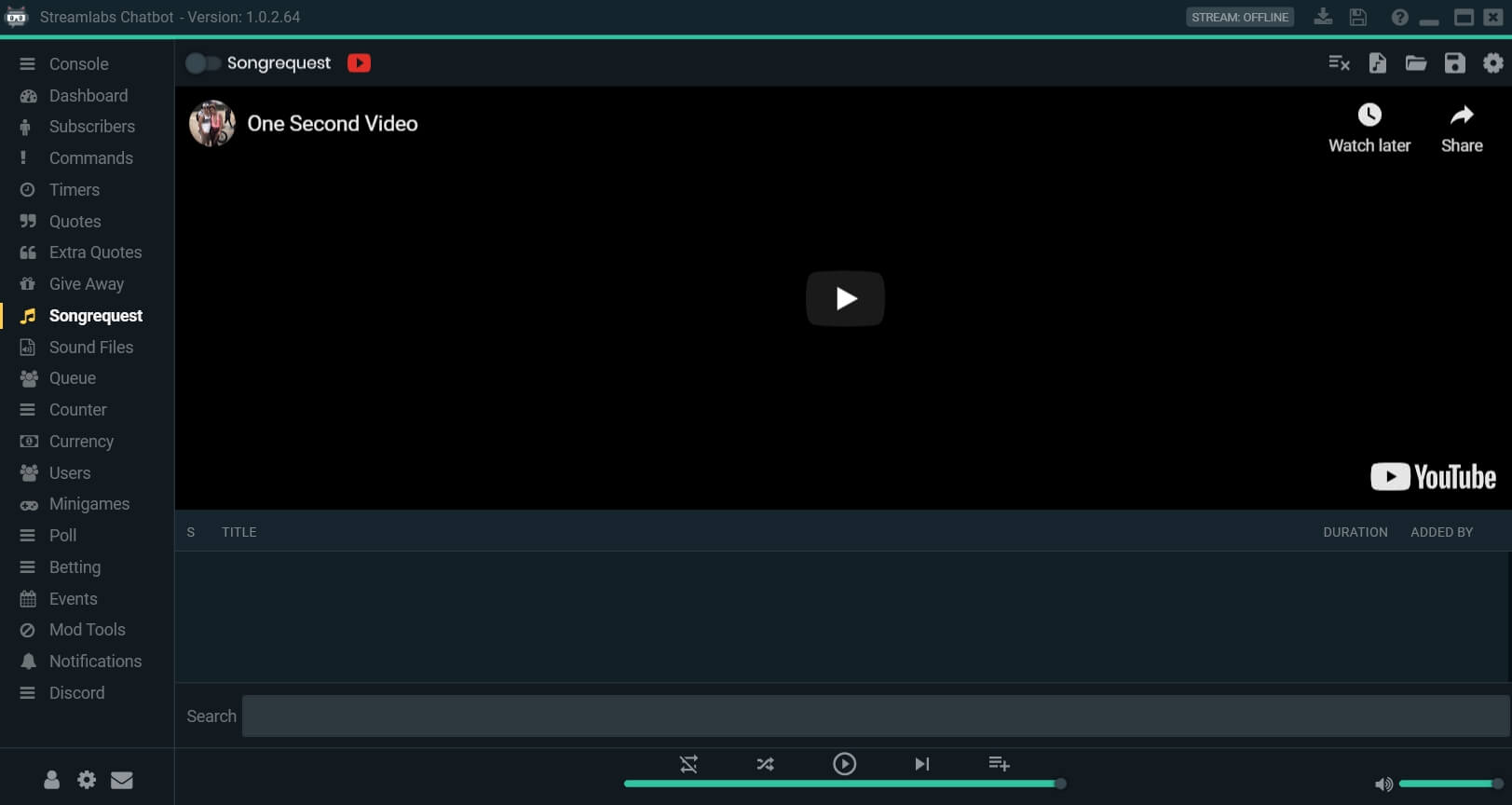
4.8 Sound Files
Du möchtest, dass nach einem Streamlabs Chat Command ein bestimmtes Sound File abgespielt wird? Dann kannst du Gebrauch von dieser coolen Funktion machen. Du hast die Möglichkeit, verschiedene Soundfiles von deinem PC einzubinden und deinen Zuschauern zum Abspielen zur Verfügung zu stellen. Dies sind meistens kurze, prägnante Sound Files, die für einen Lacher sorgen. Auch hierbei solltest du natürlich keine urheberrechtlich geschützten Files nutzen, da dies ansonsten zu Problemen führen kann.
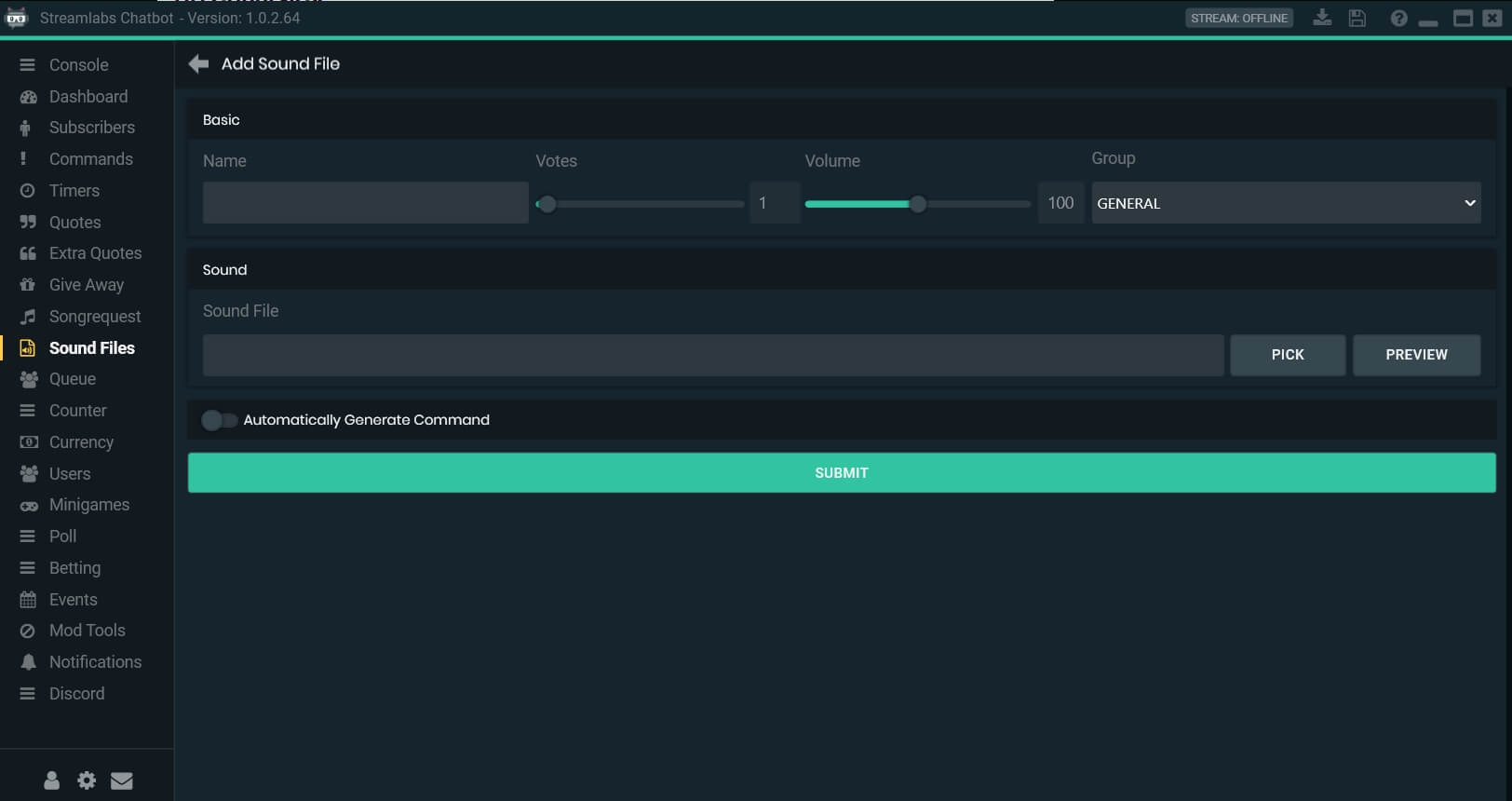
4.9 Queue
Dass Streamer zusammen mit ihrer Community verschiedene Games spielen, ist schon lange kein Geheimnis mehr. Doch während Livestreams, die mehr als 10 Zuschauer haben, kann es mitunter schwer sein, die passenden Leute für eine gemeinsame Zocker-Session zu suchen. Wenn man beispielsweise unter 30 Zuschauern 5 Leute sucht, fällt es einigen Creatorn nicht leicht, objektiv zu bleiben und die Auswahl dem Zufall zu überlassen. Aus diesem Grund gibst du deinen Zuschauern mit dieser Funktion die Möglichkeit, sich für eine gemeinsame Gaming-Erfahrung mit dir in einer Warteschlange einzureihen. Mit dem !Join-Command können sich User anmelden und werden dann entsprechend benachrichtigt, wenn es so weit ist.
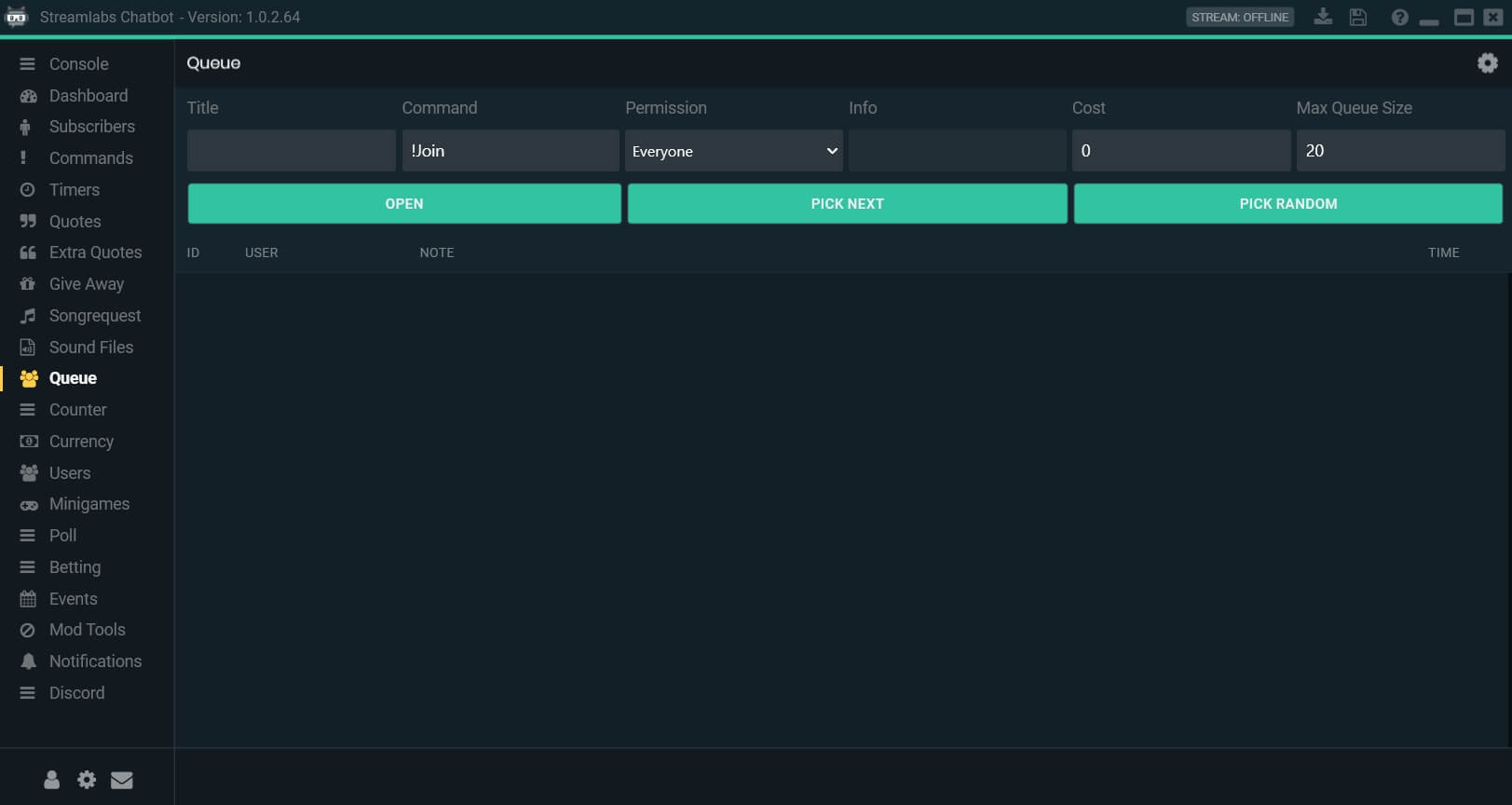
4.10 Counter
Die Counter-Funktion des Streamlabs Chatbots ist ziemlich nützlich. Mit verschiedenen von dir festgelegten Commands kannst du bestimmte Ereignisse zählen und den Zähler im Streambildschirm anzeigen lassen. Beispielsweise kannst du beim Zocken besonders schwerer Videospiele einen Death-Counter einrichten, der den Zuschauern anzeigt, wie oft du bereits gestorben bist. Mit einem einfachen !death-Command in den Chat können du oder deine Mods dann in diesem Fall ein Ereignis dazuzählen, sodass der Counter steigt. Du kannst die Art des Counters und das Command natürlich so verändern, wie es die Situation gerade erfordert.
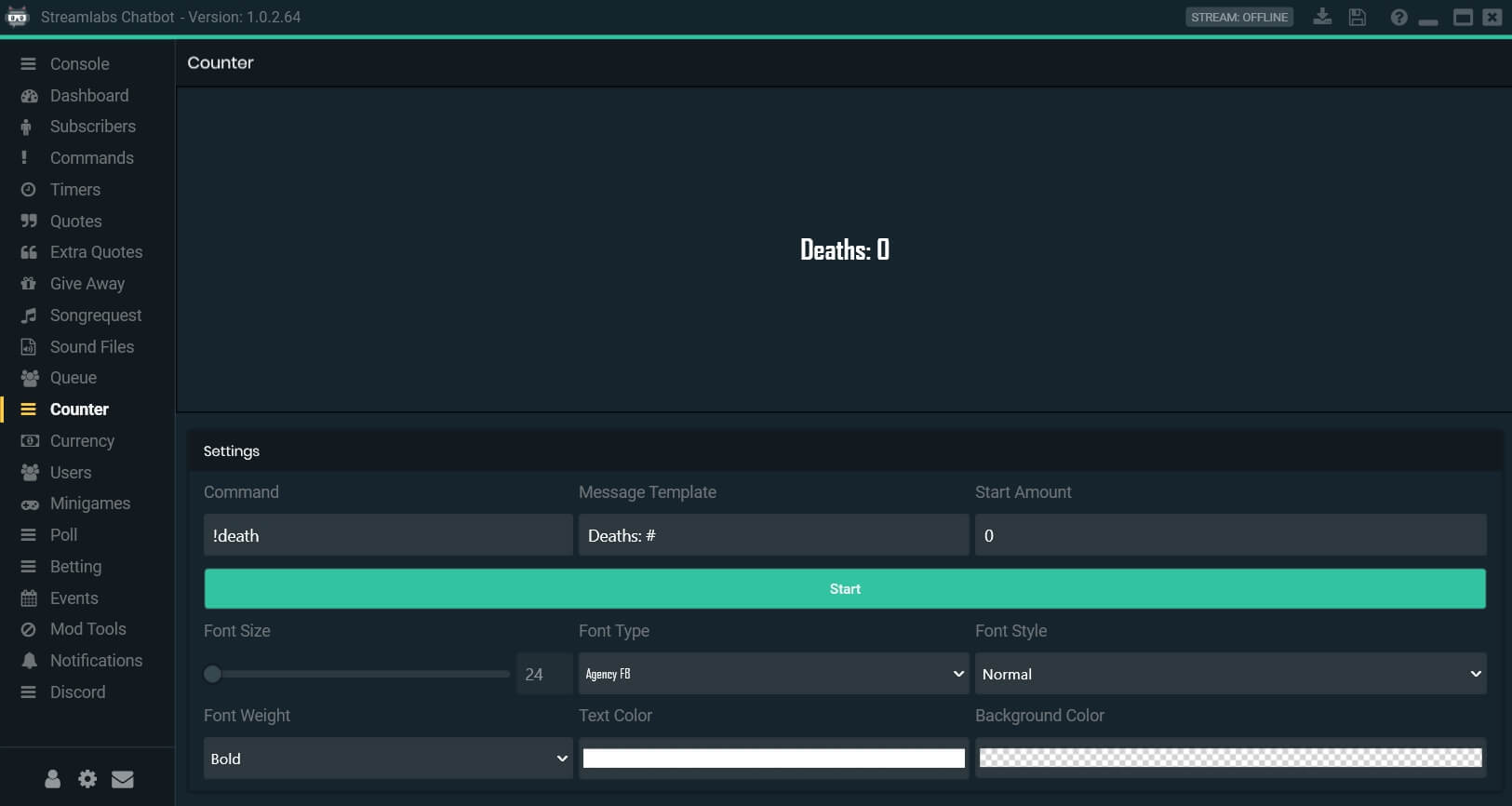
4.11 Currency
Eine eigene Währung – der Traum eines jeden Streamers? Die Currency-Funktion des Streamlabs Chatbots erlaubt es dir zumindest, eine solche Währung zu kreieren und deinen Zuschauern zur Verfügung zu stellen. Die Währung kann dann von deinen Zuschauern gesammelt werden. Diese Funktion ist besonders für die Creator interessant, die noch nicht über den Affiliate- oder Partner-Status verfügen, denn seit der Einführung der offiziellen Twitch-Kanalpunkte ist diese Funktion eigentlich hinfällig geworden.
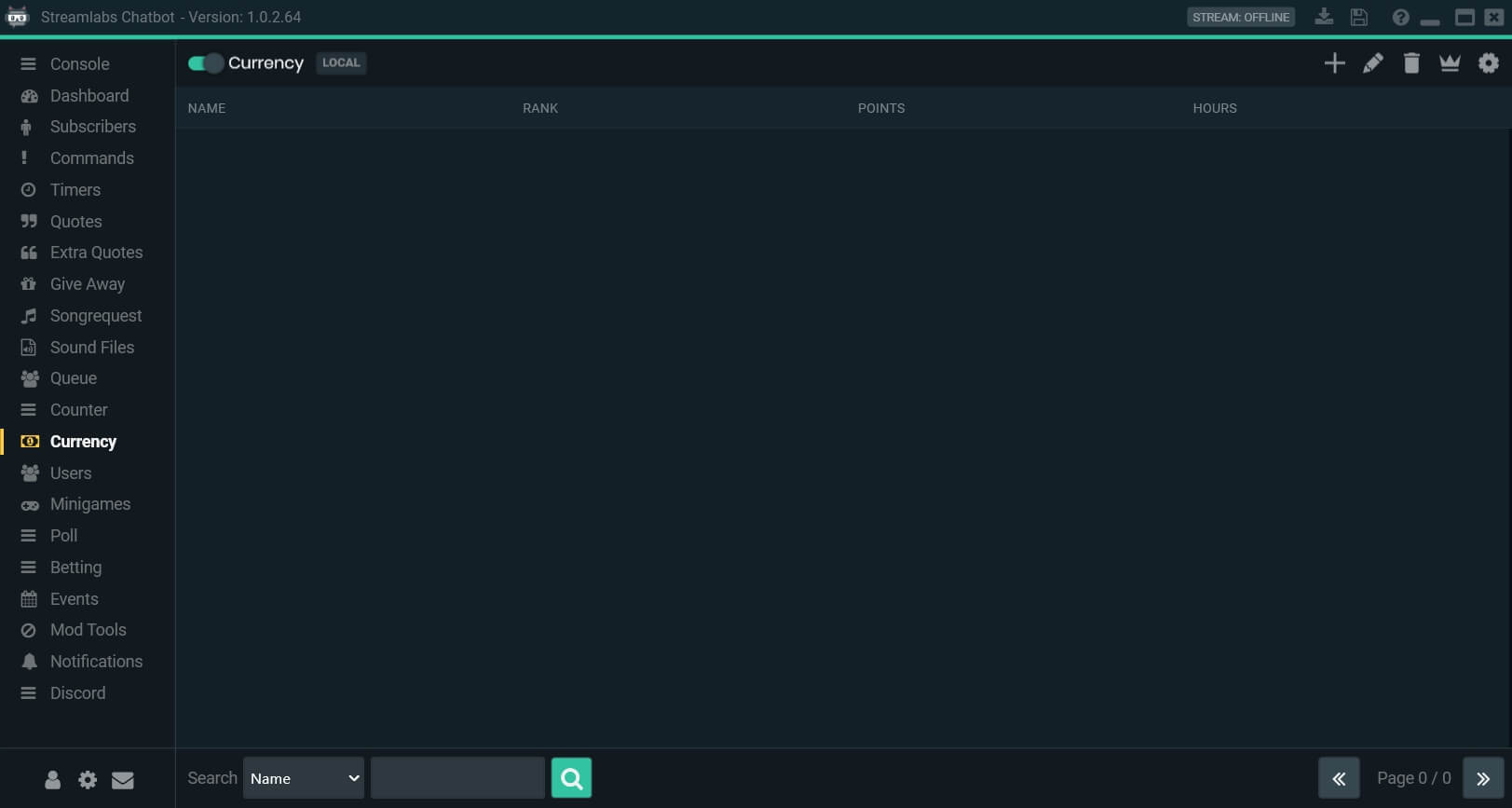
4.12 Users
Hier hast du einen tollen Überblick über alle User, die gerade am Livestream teilnehmen und jemals zugesehen haben. Du siehst außerdem, wie lange sie schon zuschauen, welchen Rang sie haben und kannst diesbezüglich zusätzliche Einstellungen vornehmen.
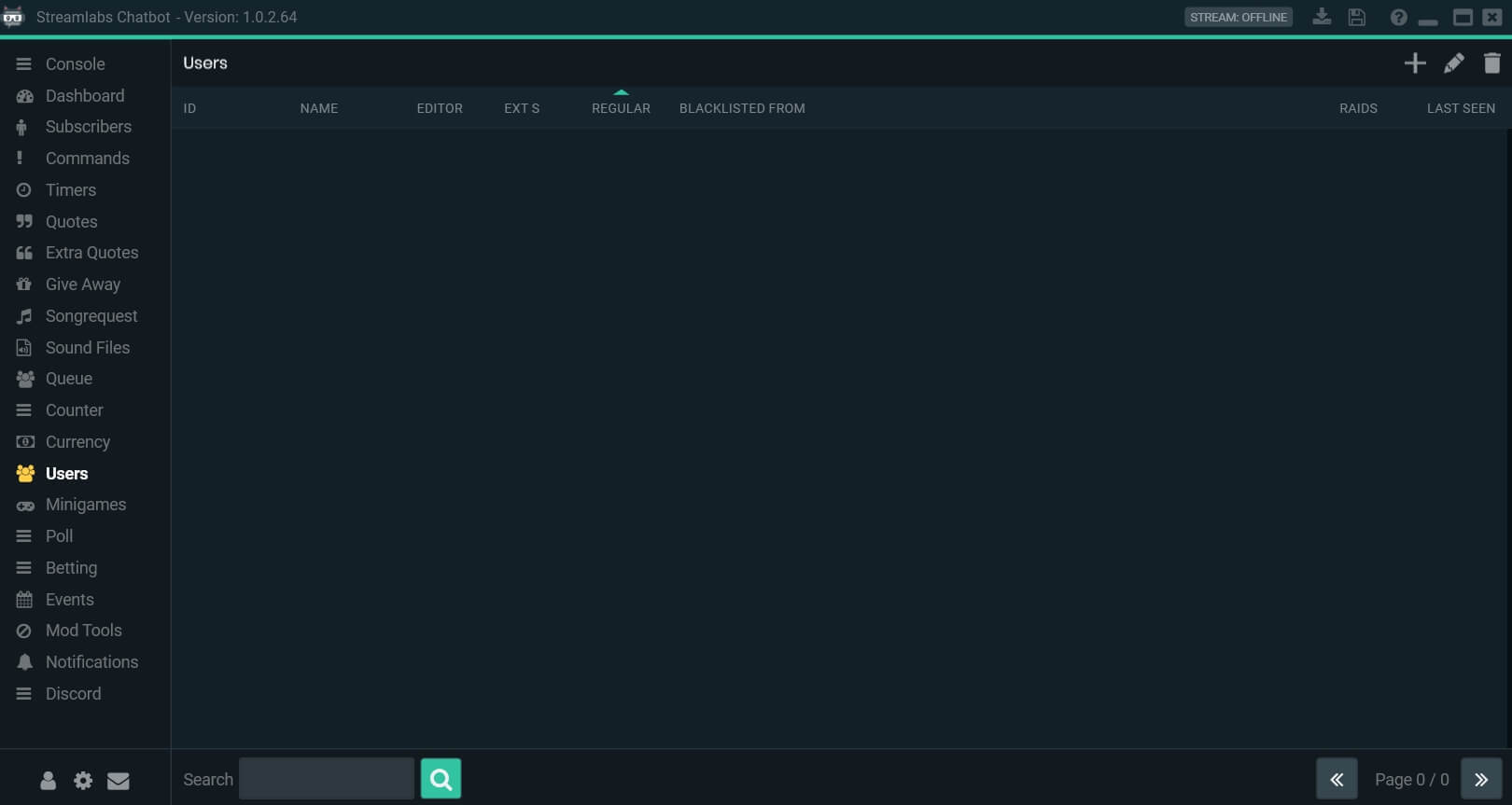
4.13 Minigames
Lust auf ein wenig Abwechslung während der Livestream-Übertragung? Dann halte deine Zuschauer doch einfach mit einem coolen Minigame auf Trab. Mithilfe des Streamlabs Chatbots können mit einem einfachen Command verschiedene Minigames gestartet werden, an dem die User teilnehmen können. Du kannst sämtliche Präferenzen und Einstellungen selbst vornehmen und das Spiel entsprechend anpassen.
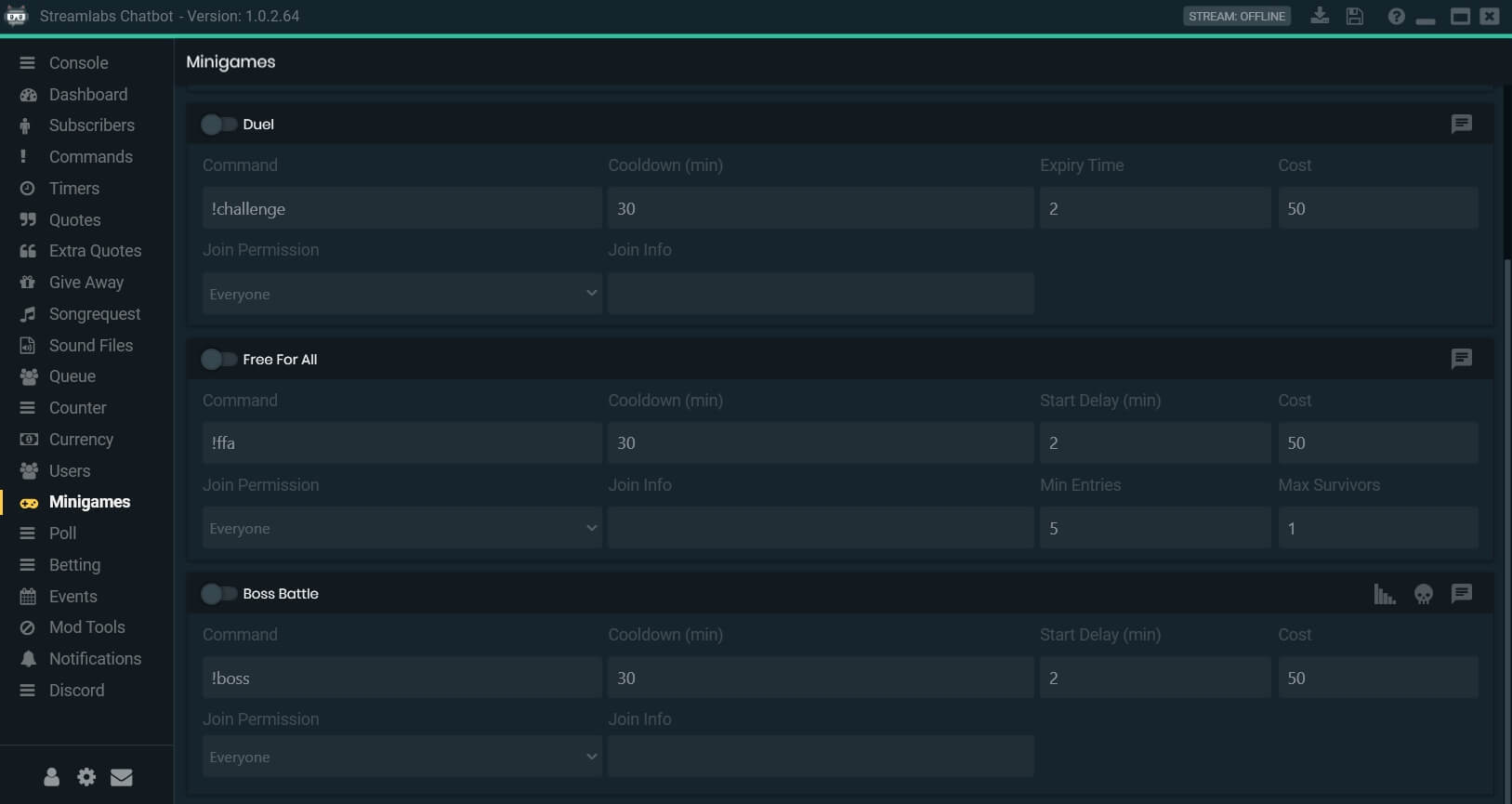
4.14 Poll
Welches Game soll als Nächstes gespielt werden? Welche Entscheidung soll im Spiel getroffen werden? Pizza oder Burger bestellen? All diejenigen Creator, die selbst unentschlossen sind und vor einer Entscheidung stehen, können mit der Poll-Funktion zwei Fliegen mit einer Klappe schlagen. Du sorgst für Interaktion im Chat und gibst deinen Zuschauern zusätzlich die Möglichkeit, das Streamgeschehen maßgeblich zu beeinflussen. Der Streamlabs Chatbot machts möglich!
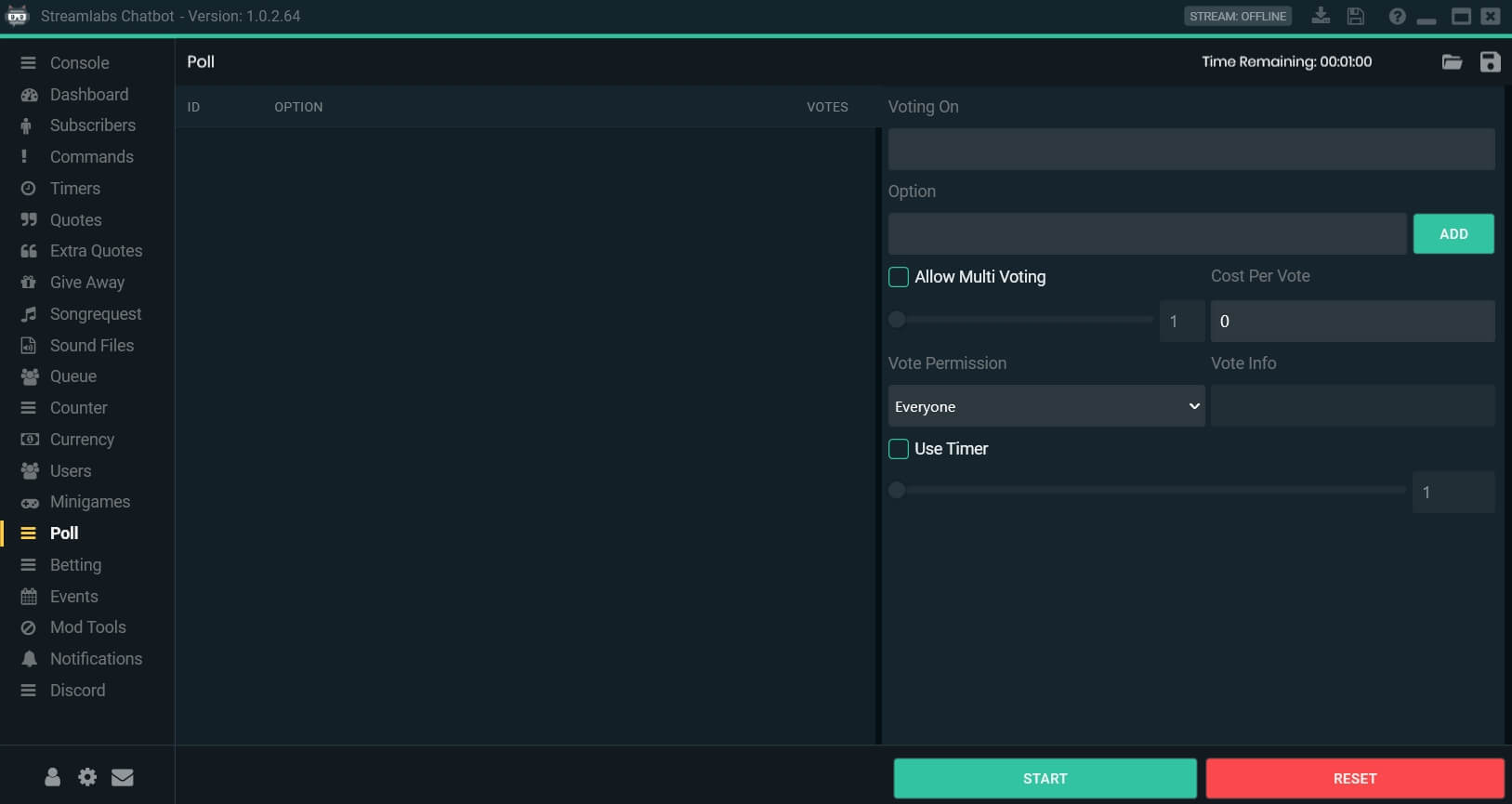
4.15 Events
Hier geht es nicht um große Events, wie der Name es zunächst vermuten lässt, sondern um kleinere Ereignisse während des Livestreams. Wenn du beispielsweise ein neuer User deinen Livestream besucht, kannst du festlegen, dass dieser gebührend mit einer dazugehörigen Chatnachricht begrüßt wird. So festigst du schon direkt zu Anfang die Bindung zu deiner Community und sorgst dafür, dass neue User sich sofort wohl bei dir fühlen. Doch auch für anderweitige Ereignisse kann diese Funktion verwendet werden.
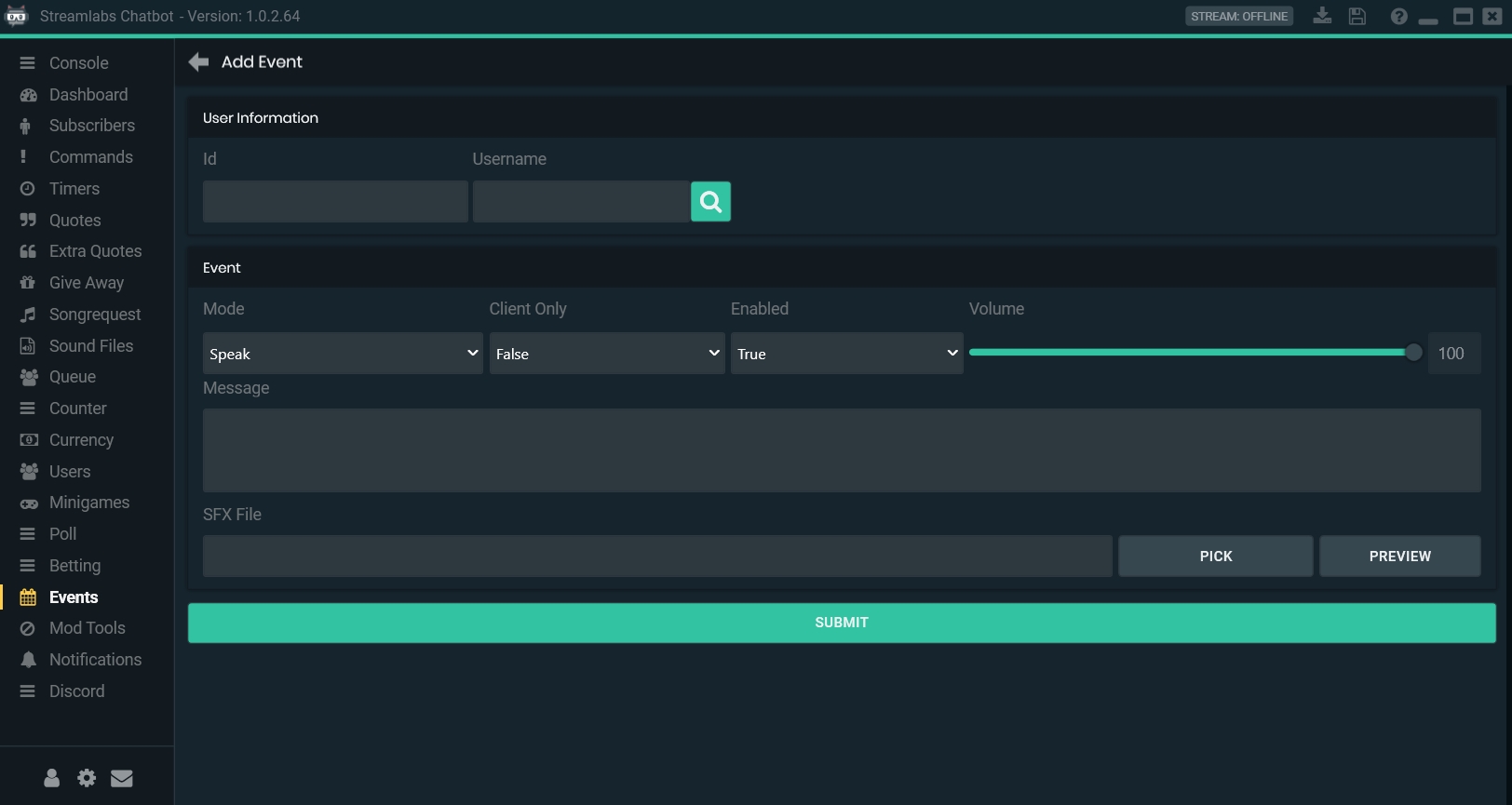
4.16 Mod Tools
Eigentlich sollen die Mods deines Chats ja für Ordnung sorgen, damit du dich voll und ganz auf deinen Livestream konzentrieren kannst. Doch mit den Mod Tools des Streamlabs Chatbots bist du in der Lage, deinen Mods schon vor Beginn des Streams ein wenig Arbeit abzunehmen, indem du verschiedene Filter setzt und bestimmte Dinge im Chat unterbindest, bevor es überhaupt zu Verstößen kommt. So kannst du zum Beispiel Spam- oder Caps-Filter für Chatnachrichten einrichten. Auch das Posten von externen Links lässt sich mithilfe dieser Funktion wunderbar unterbinden. So kommt es zu keiner unerwünschten Werbung im Chat.
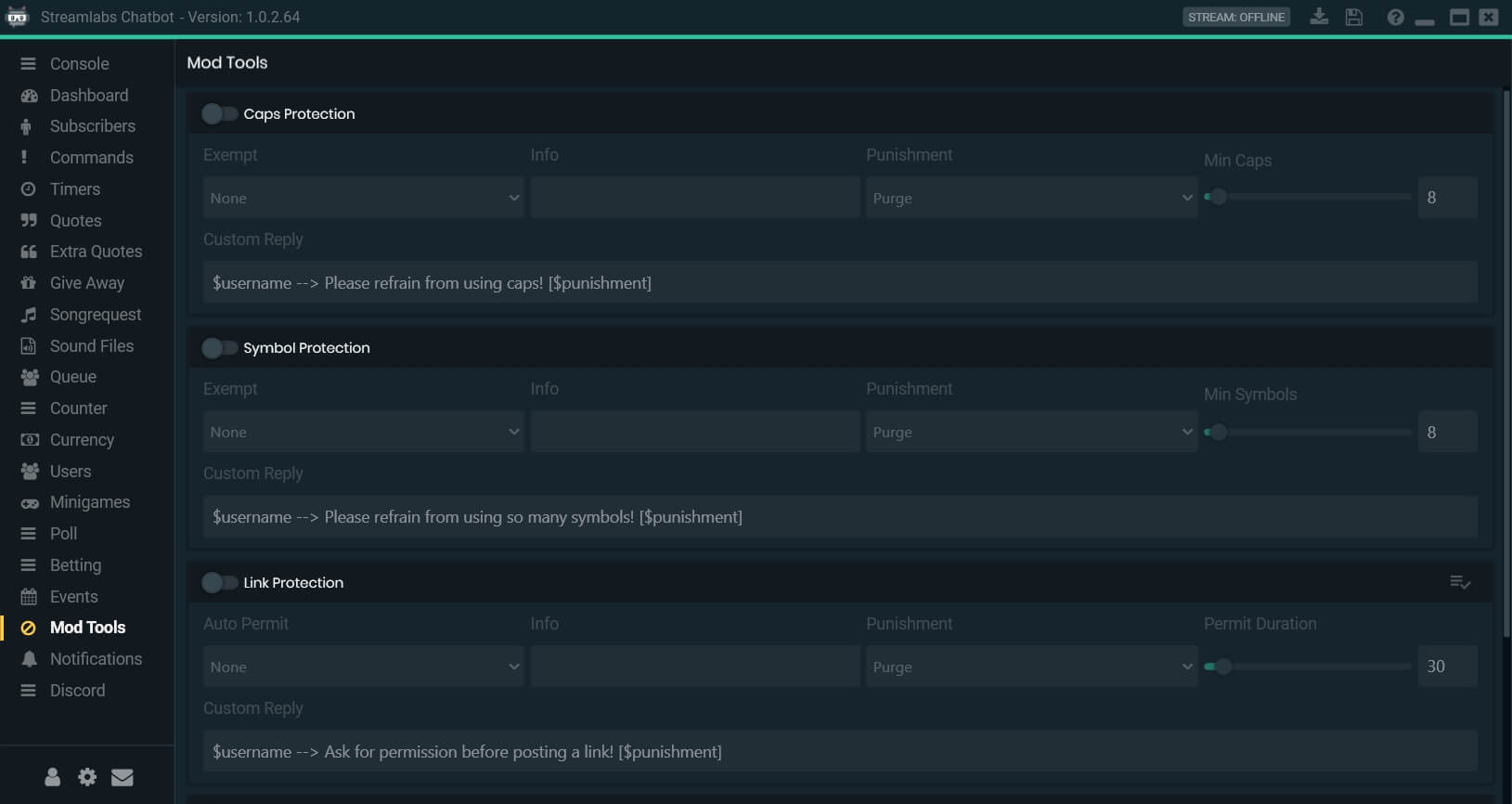
4.17 Notifications
Notifications sind sozusagen eine Alternative zu den klassischen Alerts. Diese Notifications kannst du mit dem Streamlabs Chatbot einrichten und festlegen. So hast du die Möglichkeit, den Streamlabs Chatbot bestimmten Usern für ein Follow, einem Host, Cheer, Sub oder einen Raid zu danken. Der Chatbot erkennt das entsprechende Event sofort und im Chat erscheint die von dir festgelegte Nachricht.
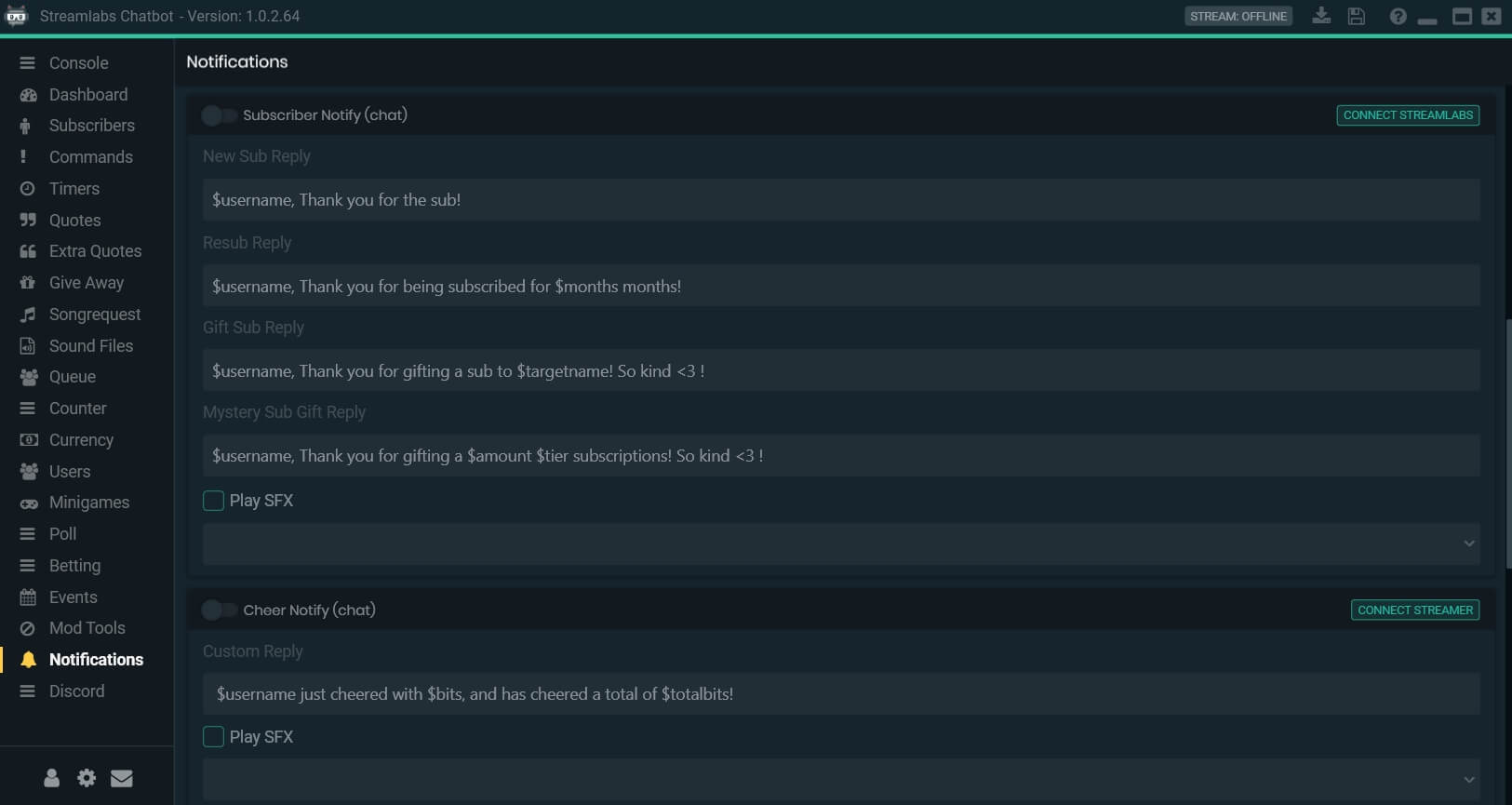
4.18 Discord
Wenn du bereits über eine etwas größere Community verfügst, wirst du sicherlich schon einen eigenen Discord-Server eingerichtet haben, damit du auch mit deinen Zuschauern kommunizieren kannst, wenn du gerade nicht live bist. Auch für die User selbst ist ein Discord Server eine tolle Möglichkeit, sich abseits des Streams auszutauschen und über Gott und die Welt auszutauschen. So entsteht eine Gemeinschaft, dessen Grundlage deine Arbeit als Creator ist. Mit der im Streamlabs Chatbot integrierten Discord-Funktion kannst du deinen Discord-Server direkt im Stream einbinden und mit einem Command wird der entsprechende Einladungslink im Chat gepostet, damit die User problemlos beitreten können.
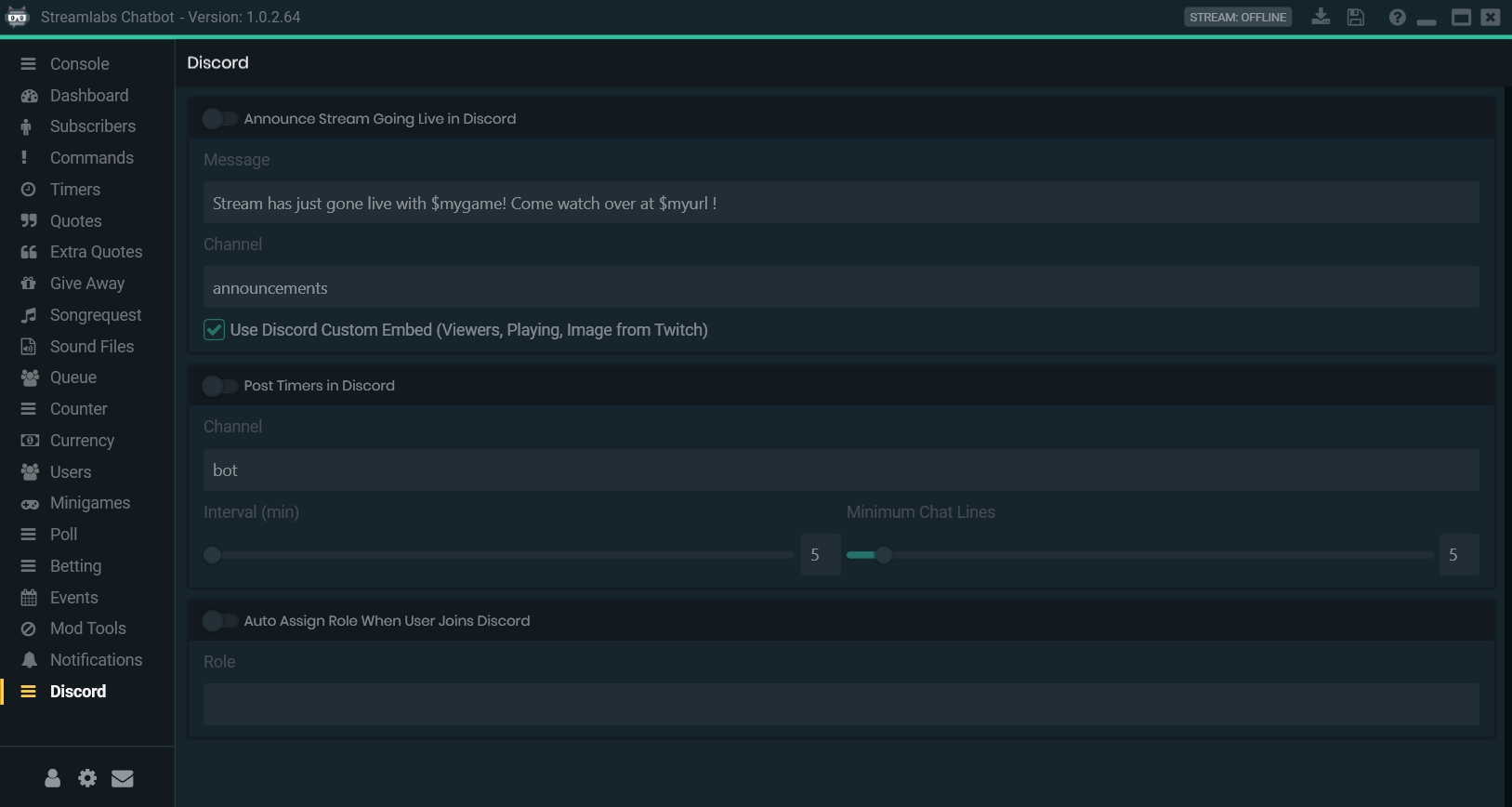
5 Fazit
Der Streamlabs Chatbot ist ein mächtiges Tool, das mit vielen verschiedenen Funktionen aufwarten und deinen Livestream deutlich optimieren kann. Mit dem Einsatz von verschiedenen Streamlabs Chatbot Commands und Features automatisierst du bestimmte Abläufe im Stream maßgeblich und kannst dich voll und ganz darauf konzentrieren, guten Content für deine Zuschauer zu kreieren. Für detaillierte Informationen bezüglich des Streamlabs Chatbots und seinen Commands möchten wir dir erneut die offizielle Dokumentation des Tools ans Herz legen. Hier findest du sämtliche technischen Möglichkeiten auf 60 Seiten!